Si pensabas que sabías todo lo que había que saber sobre la aplicación Calendario de Apple, piénsalo de nuevo. La pantalla táctil hace que el uso de tu iPhone sea mucho más fácil hasta que empieza a incomodarte con el dial giratorio de iOS en lugares donde un teclado numérico funcionaría mucho mejor, como el ajuste de la hora en la aplicación Calendario. Si te sientes frustrado porque no puedes establecer una hora precisa del calendario desde tu iPhone, asegúrate de leer detenidamente este tutorial paso a paso que te enseñará sobre el truco de la interfaz poco conocido en la aplicación Calendario de Apple.
En el pasado, la programación de las citas en la aplicación Calendario era posible en incrementos de 5 minutos en iPhone y iPad (en tu Mac e iCloud.com, siempre has sido capaz de establecer horarios precisos de los eventos en el Calendario). Con el lanzamiento en septiembre de 2013 de la principal revisión visual de iOS 7, el Calendario cambió a incrementos de 1 minuto, pero la actualización de iOS 8 volvió a su estado original de 5 minutos.
Sea como fuere, el usuario medio puede o no haber sido consciente de estos cambios. Lo importante es que el Calendario para iPhone y iPad te permite cambiar entre el ajuste predeterminado de 5 minutos y el ajuste anterior de un minuto con un solo gesto.
Siga con nosotros para aprender cómo.
Cómo establecer horas precisas en el Calendario para iOS
Tabla y sumario del artículo
Cuando cree o edite un evento, sólo tiene que tocar dos veces el selector de tiempo de giro para cambiar sin problemas entre el incremento predeterminado de 5 minutos y la configuración oculta de 1 minuto.
Note cómo los números en la rueda de los minutos cambian de 5 a 1 minuto en incrementos, y viceversa? Sí, con un simple toque doble, usted puede girar su selector de tiempo en intervalos de un minuto en lugar de tenerlo girando en intervalos de cinco minutos como lo hace normalmente.
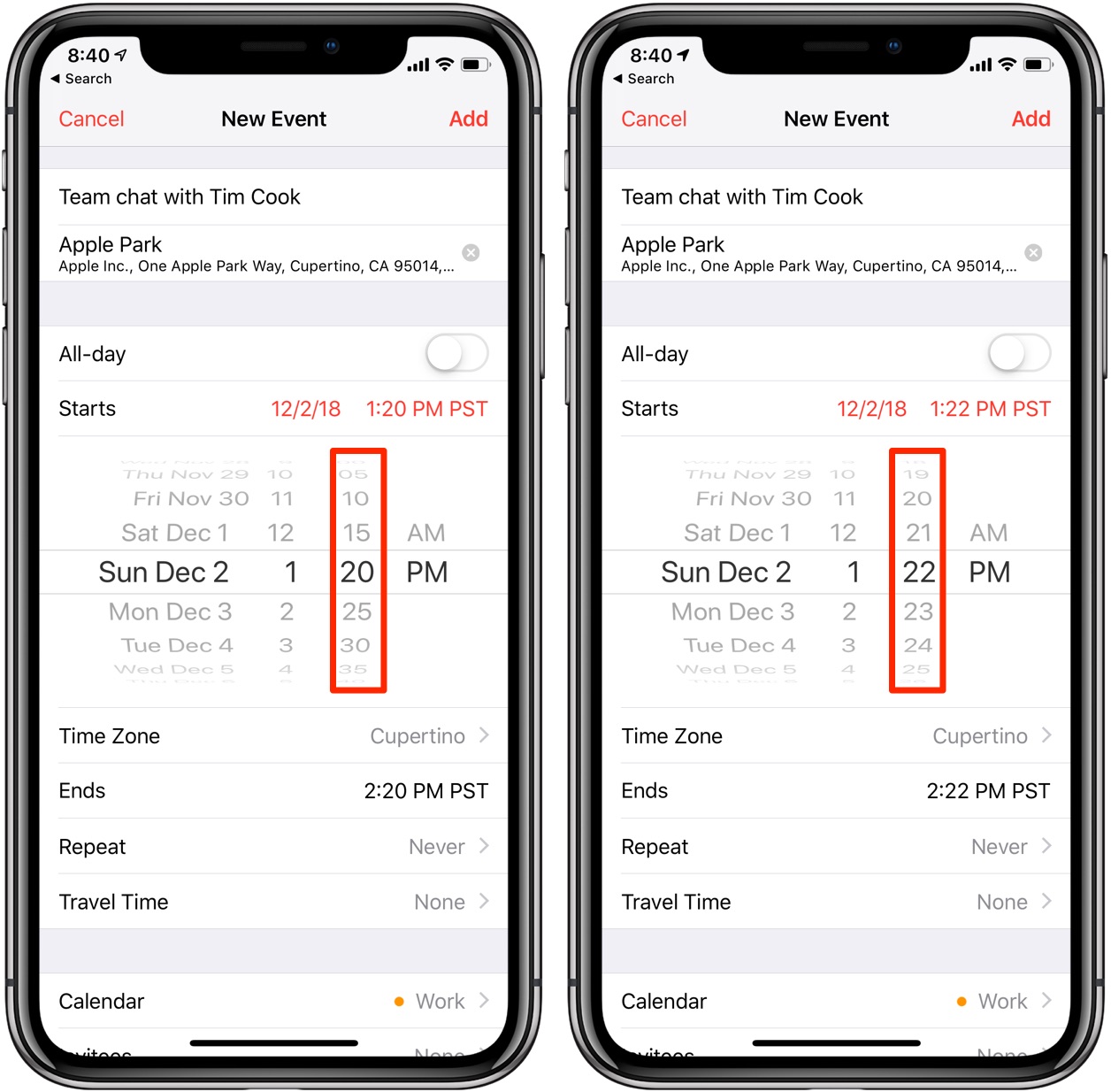
Ya no tienes que pasar por tu Mac o iCloud.com para establecer una hora específica para un evento. Te dije que probablemente no sabías todo lo que había que saber sobre Apple Calendar!
Ahora bien, es de esperar que este truco funcione en cualquier lugar de iOS donde se utilice el selector de tiempo, pero inexplicablemente no es el caso aquí. En otras aplicaciones como Recordatorios y Reloj, por ejemplo, el selector de tiempo sólo funciona en incrementos de 5 minutos, lo que es una estupidez, si me preguntas.
Pensamientos?
¿Necesita ayuda? Pregúntale a Tecnologismo!
¿Te gusta este «cómo»?
Si es así, pásalo a tus amigos de apoyo y deja un comentario a continuación.
¿Se atascó? ¿No estás seguro de cómo hacer ciertas cosas en tu dispositivo Apple? Háganoslo saber a través de ayuda@tecnologismo.com y un futuro tutorial podría proporcionarle una solución.
Envíe sus propias sugerencias sobre cómo hacerlo a través de info@tecnologismo.com .
